データベース作成時によく使う郵便番号データ。
Excel2021での使い方がわかったので、次はAccess2021での使い方を試してみた。
まずはCSVファイルをインポートするところまで。
Excel2021での使い方はこちら。
https://mother-tech.net/archives/18
Accessで新しいデータベースを作成する。
「外部データ」⇒「新しいデータソース」⇒「ファイルから」⇒「テキストファイル(T)」を選択。
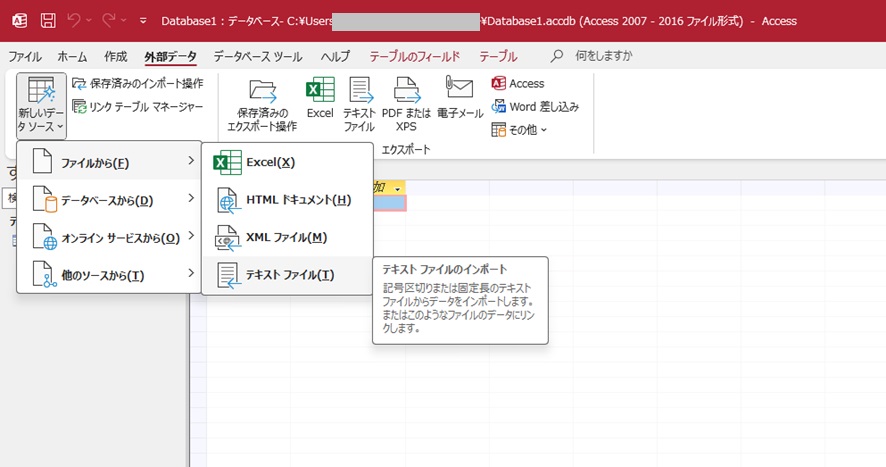
「外部データの取り込み」画面が表示されるので、ダウンロードした郵便データを選択する。「OK」をクリック。
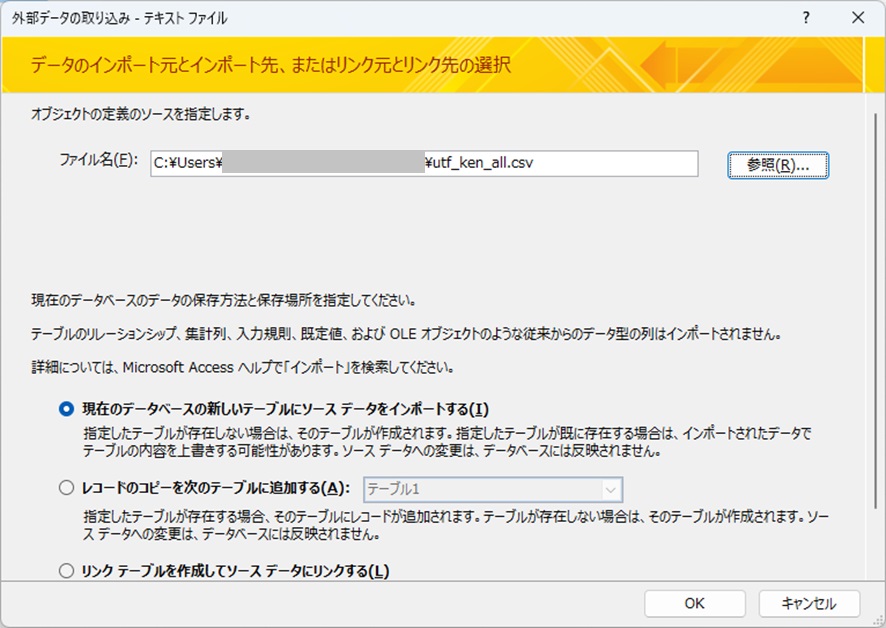
「テキスト インポートウィザード」が表示されるが、文字化けしている状態。
「設定」ボタンをクリックする。
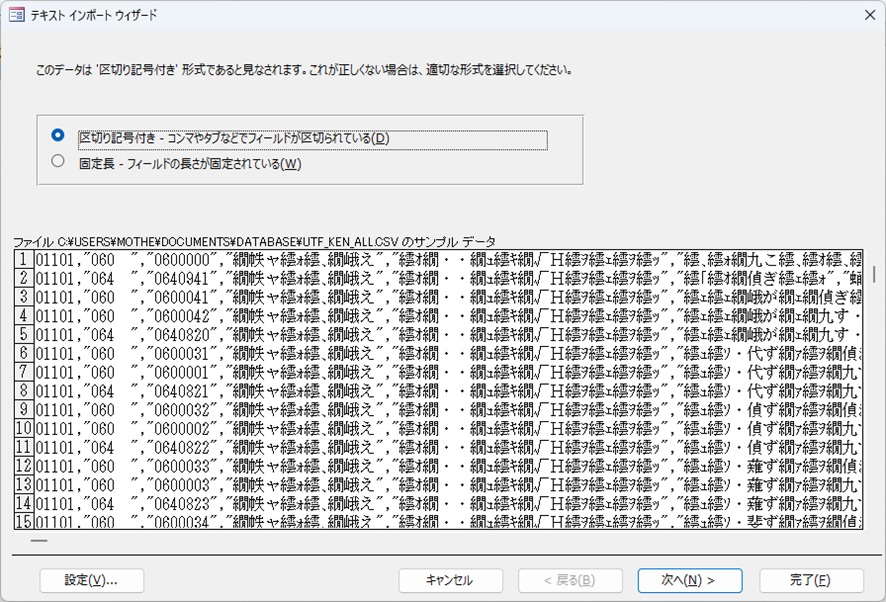
「コードページ」のコンボボックスをクリックして、「Unicode(UTF-8)」を選択する。「OK」をクリック。
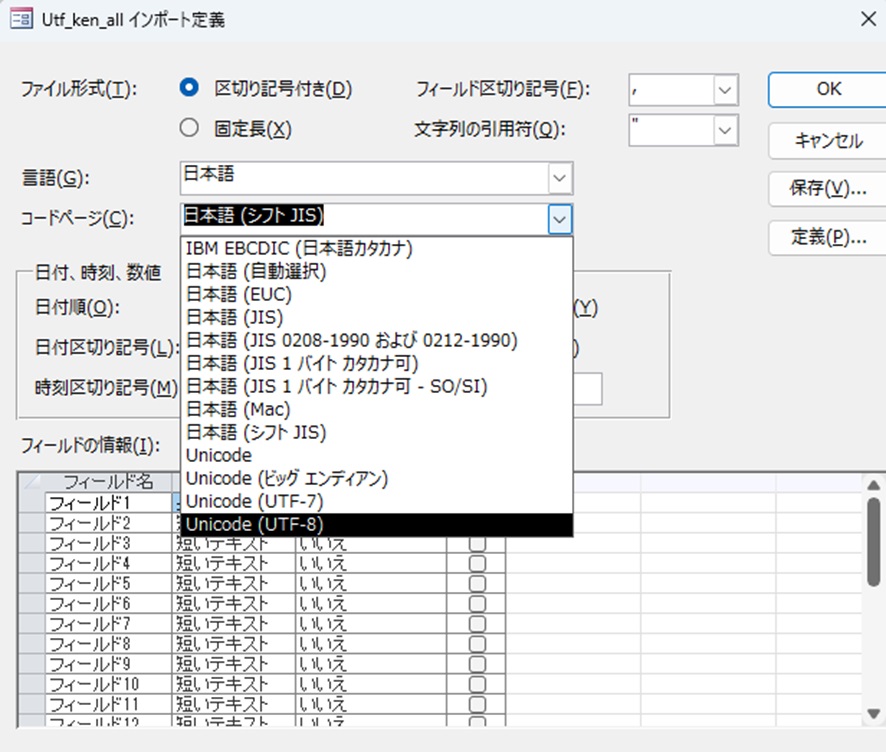
元の画面に戻る。文字化けが解消される。「次へ」をクリック。
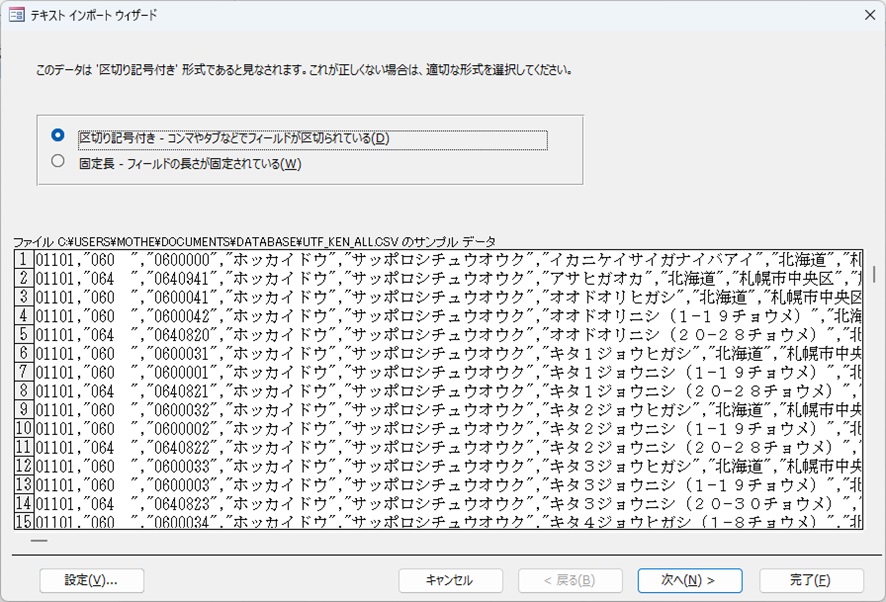
「次へ」をクリック。
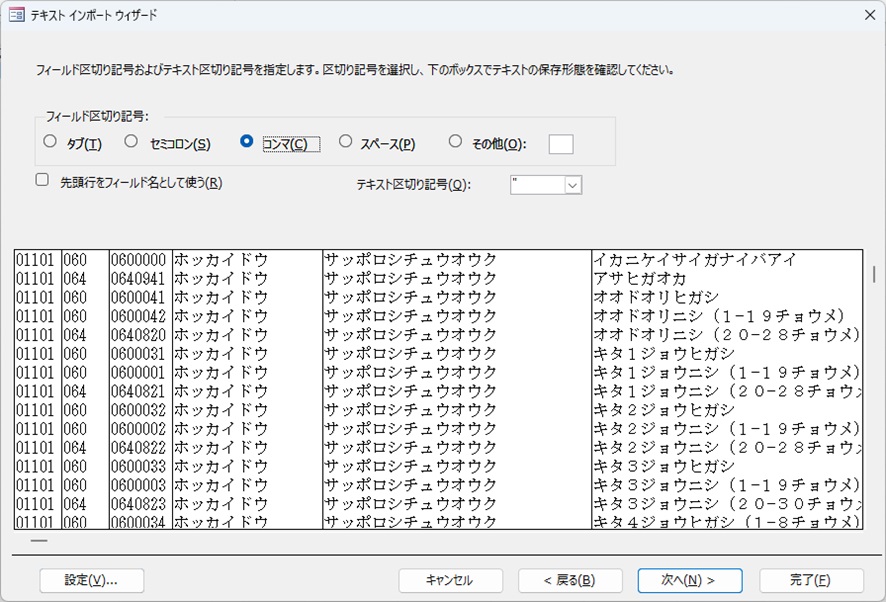
簡易的に、テーブルのデータシートビューの設定ができる画面。
フィールド名の変更やデータ型、インデックスを設定するかどうか(検索が早くなる)、
フィールドをインポートするかしないかを選択できる。
ひとまず、自動的に設定された状態で良しとして、設定は変更せずに「次へ」をクリック。
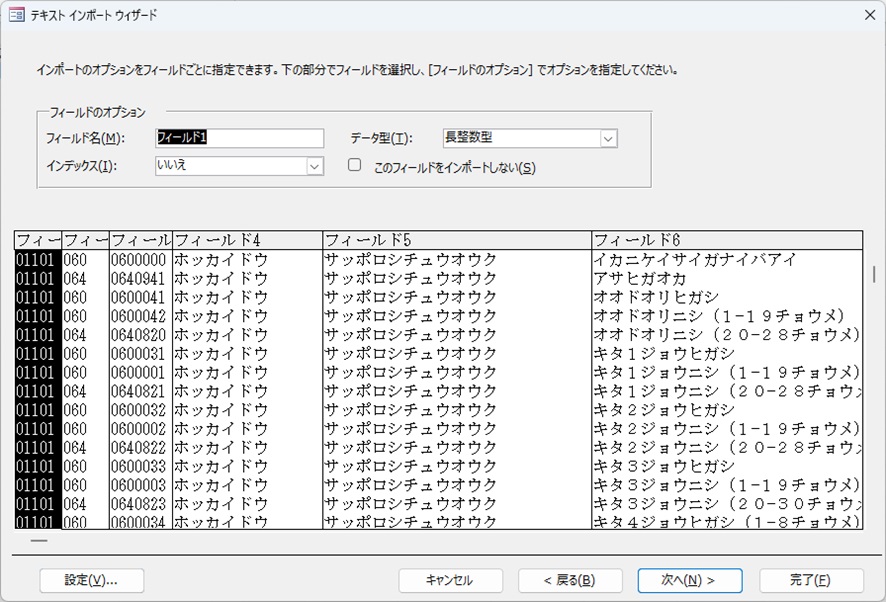
CSVファイルに含まれているフィールド以外で、IDのフィールドを追加して主キーを設定するかどうかの確認。
全レコード数がわかるように、ひとまずこの設定を受け入れる。
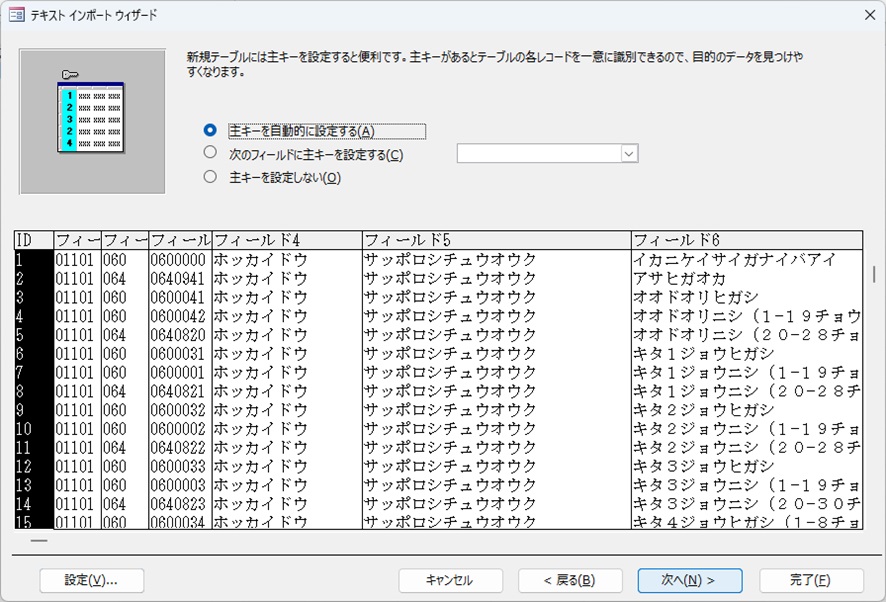
テーブル名を設定し、「完了」をクリック。
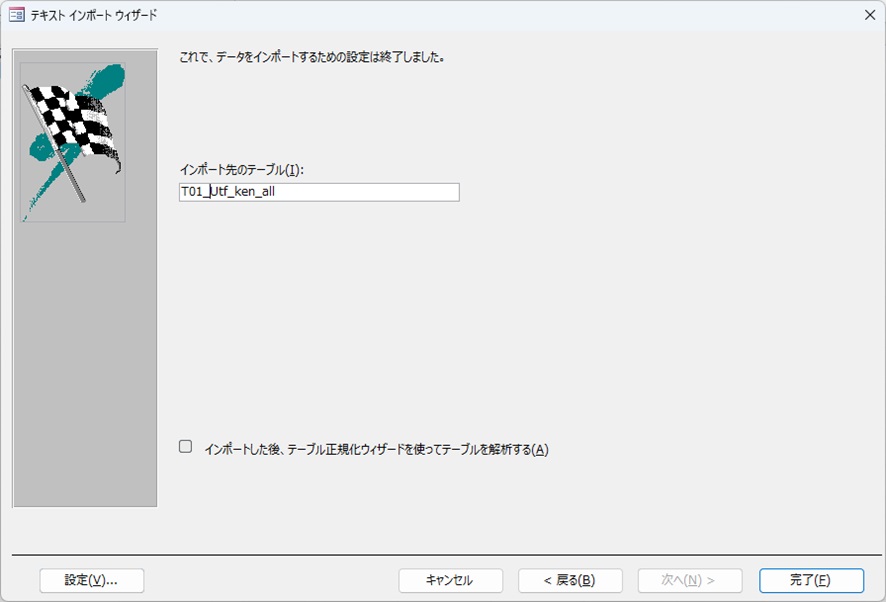
インポート完了後のメッセージ。今回はインポート操作の保存は不要なので、設定せずに「閉じる」をクリック。
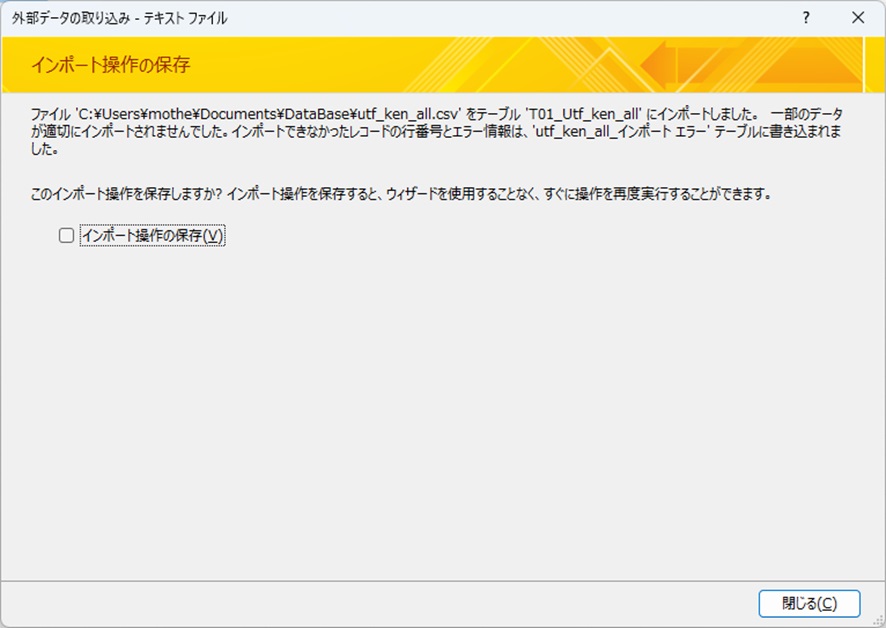
インポート完了後。インポートエラーが発生しており、別テーブルに情報が保存されている。
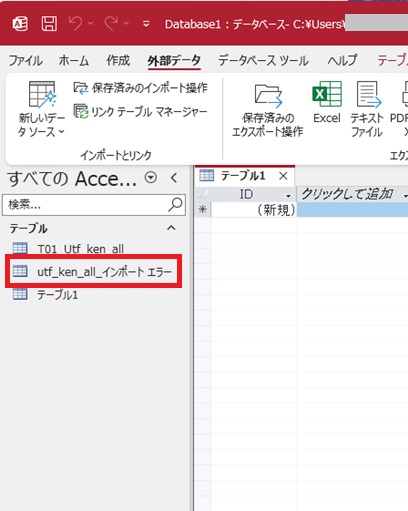
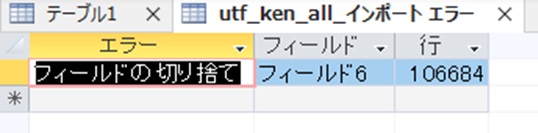
ExcelでインポートしたCSVファイルと見比べてみる。
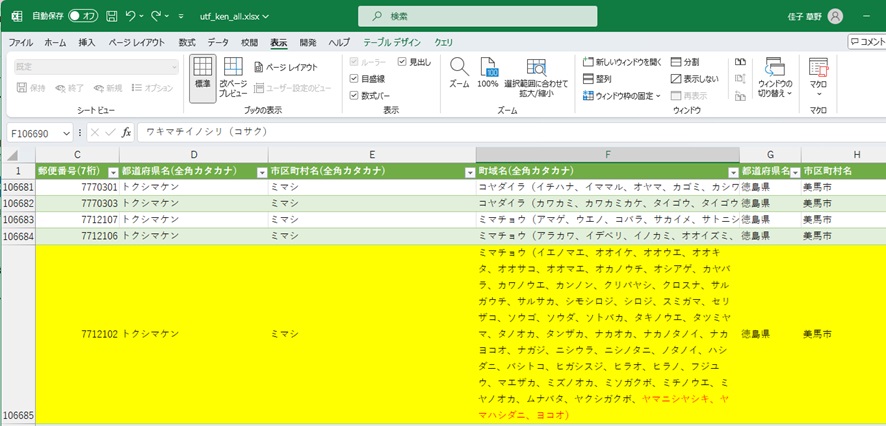
Access側で設定した「フィールド6」は、「短いテキスト」「フィールドサイズ」が255に設定されていた。
フィールドサイズをオーバーしたため、オーバーした部分が切り捨てられたことが判明。
「フィールド6」を「長いテキスト」にすれば、インポートエラーは回避できるはず。
インポートをやり直して、フィールド6を「長いテキスト」に設定する。
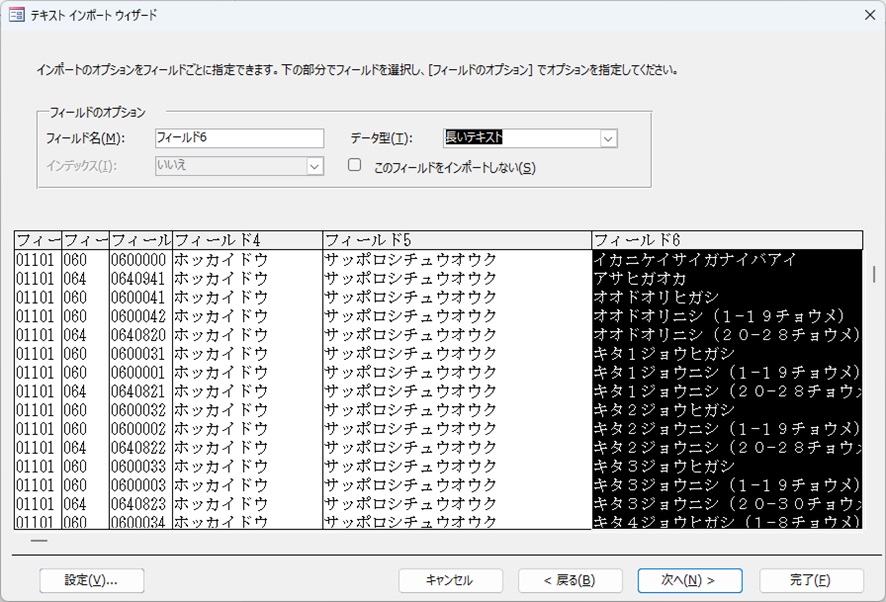
インポートエラーは発生しなかった。